Hoe u de ontbrekende zoekbalk in de iPhone-instellingen kunt oplossen
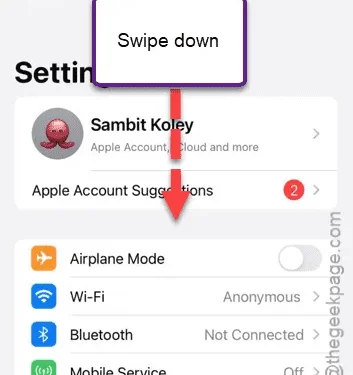
Heb je moeite om de zoekbalk te vinden in je iPhone-instellingen? De iPhone-instellingen-app is een uitgebreide hub, gevuld met talloze instellingen en opties. Wanneer de zoekbalk bovenaan de pagina Instellingen ontbreekt, kan dit een behoorlijke uitdaging vormen. Volg deze stappen om het probleem van de ontbrekende zoekbalk in je iPhone-instellingen op te lossen.
Belang van de zoekbalk in iPhone-instellingen
De iPhone-instellingen-app is de centrale locatie voor toegang tot verschillende tools en hulpprogramma’s voor alle apps die op uw apparaat zijn geïnstalleerd. Met zoveel instellingen, hulpprogramma’s, snelkoppelingen voor toegankelijkheid en modifiers beschikbaar, is het bijna onmogelijk om de exacte navigatiepaden te onthouden. Met de zoekbalk kunnen gebruikers snel hun gewenste instellingen vinden en de nodige aanpassingen maken.
Het ontbreken van deze zoekbalk in de iPhone-instellingen is vaak een storing in de iOS-software. We raden aan om het apparaat geforceerd opnieuw op te starten om het te vernieuwen. Dit zou moeten helpen om de zoekbalk in de app Instellingen te herstellen.
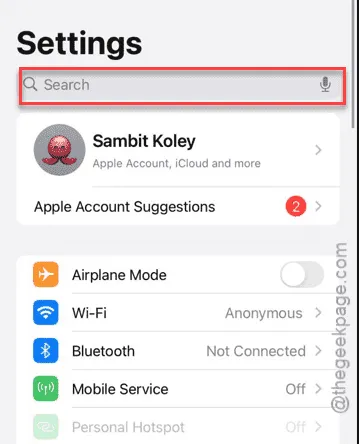
Oplossing 1 – Veeg van boven naar beneden
Als u de zoekbalk niet kunt vinden wanneer u de startpagina Instellingen opent, kunt u proberen vanaf de bovenkant van het scherm naar beneden te vegen.
Stap 1 – Open de app Instellingen .
Stap 2 – Veeg vanaf de bovenkant van de pagina naar beneden. De zoekbalk zou moeten verschijnen.
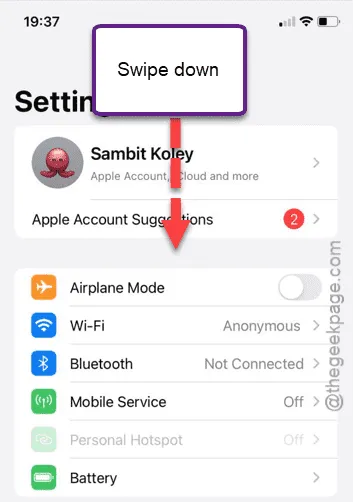
Controleer het paneel ‘Instellingen’ om te zien of de zoekbalk nu zichtbaar is.
Oplossing 2 – Forceer een herstart van de iPhone
Door een geforceerde herstart uit te voeren, kunt u de zoekbalk in de iPhone-instellingen herstellen.
Stap 1 – Sluit alle applicaties die op uw iPhone actief zijn.
Stap 2 – Druk eenmaal op de knop Volume omhoog .
Stap 3 – Druk vervolgens snel op de knop Volume omlaag en laat deze weer los .
Stap 4 – Houd de aan/uit-knop ingedrukt totdat de schuifregelaar ‘Schuif om uit te schakelen’ verschijnt; blijf de schuifregelaar ingedrukt houden totdat de iPhone opnieuw opstart.
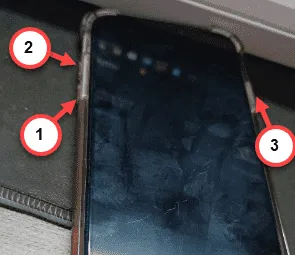
Nadat uw iPhone opnieuw is opgestart, controleert u op de startpagina van Instellingen of de zoekbalk weer wordt weergegeven.



Geef een reactie